
У овом низу чланака покушаћемо да разговарамо о тако дивном алату као што је Систем Центер Цонфигуратион Манагер 2007 или СЦЦМ 2007 (раније се звао Систем Манагемент Сервер, СМС 2003). Покушаћу да опишем аспекте инсталирања СЦЦМ 2007, његове конфигурације и примене. СЦЦМ2007 је алат за смањење трошкова управљања флотом рачунара у организацији, његова инсталација је прилично једноставна, али да бисте схватили читав спектар СЦЦМ могућности, потребно вам је прилично дубоко разумевање његове структуре и принципа рада. Надам се да ће ови чланци помоћи у развоју овог производа..
Инсталација СЦЦМ 2007 састоји се од 5 корака:
Инсталирајте Виндовс Сервер 2008 Р2
Ова фаза је најједноставнија и најбржа, овде морате припремити и инсталирати Виндовс 2008 Р2 Стандард или Ентерприсе на физичку или виртуелну машину, све је као и обично. Након инсталације, морат ћете конфигурирати мрежу и унијети сервер у домен. Претпоставља се да се ИПв6 не користи у нашој мрежи, тако да на свим мрежним интерфејсима са чистом савешћу искључујемо свако спомињање ИПв6.

Подешавање улога и функција
За СЦЦМ 2007 потребне су нам следеће компоненте:
о .Нет Фрамеворк,
о Даљинска диференцијална компресија
о БИТС
о Функција проширења ИИС сервера
о Виндовс Деплоимент Сервицес (ВДС)
Подесите их.
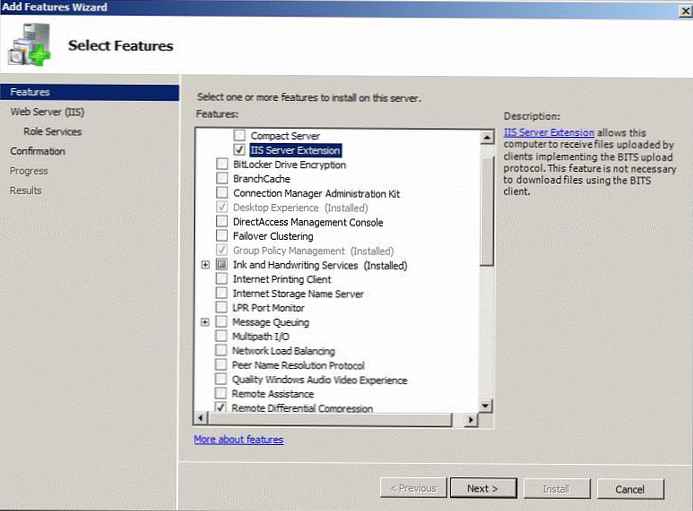 Затим, помоћу менаџера за управљање сервером, морате инсталирати Интернет Информатион Сервицес (ИИС) са следећим компонентама:
Затим, помоћу менаџера за управљање сервером, морате инсталирати Интернет Информатион Сервицес (ИИС) са следећим компонентама:
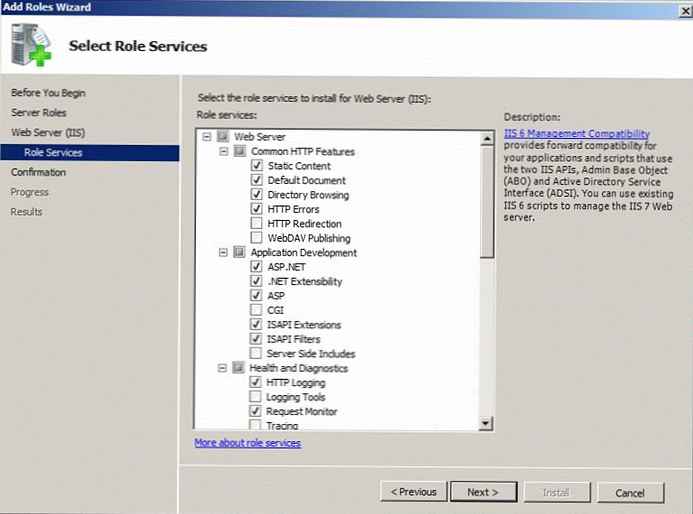
Конфигурирање сервера пре инсталирања СЦЦМ 2007
На СЦЦМ серверу идите до директоријума % виндир% \ Систем32 \ инетсрв \ цонфиг \ сцхема . Пронађите датотеку вебдав_сцхема.кмл, дајте себи права на њу, обришите заставицу „само за читање“ и извршите сљедеће промене датотеке (датотека би требало да изгледа овако):
Отворите конзолу за управљање ИИС Манагер, изаберите Дефаулт веб локацију и пронађите елемент вебдав (ВебДАВ Аутинг Рулес).
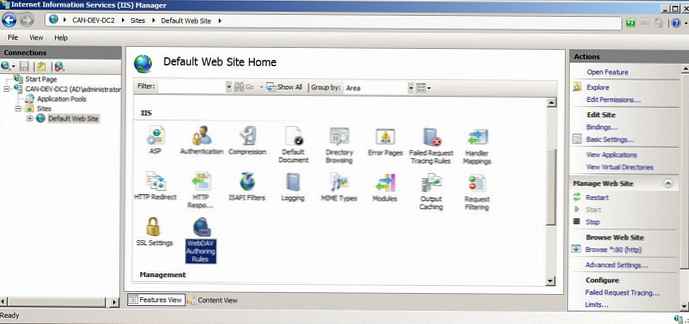
Два пута кликните на "ВебДАВ правила за ауторизацију" и омогућите вебдав ("Омогући вебДАВ").
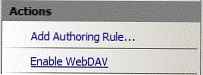
Затим изаберите „Додавање правила ауторства“ и креирајте правило са следећим подешавањима (обратите пажњу на овај део чланка, јер неисправне поставке могу у будућности створити значајне проблеме):
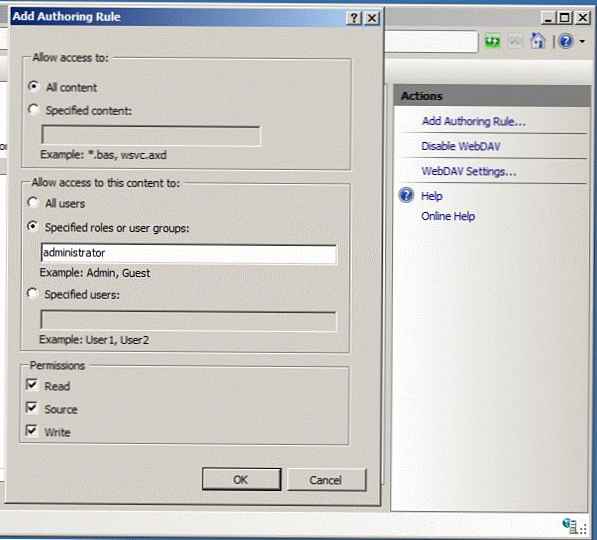
Одаберите подешавања вебДАВ-а и подесите:
о Дозволи анонимне упите својства = тачно,
о Дозволите прилагођене особине = Лажно,
о Допусти упите својстава са бесконачном дубином = Лажно
о Допустите да се скривени фајлови уберу = Тачно.
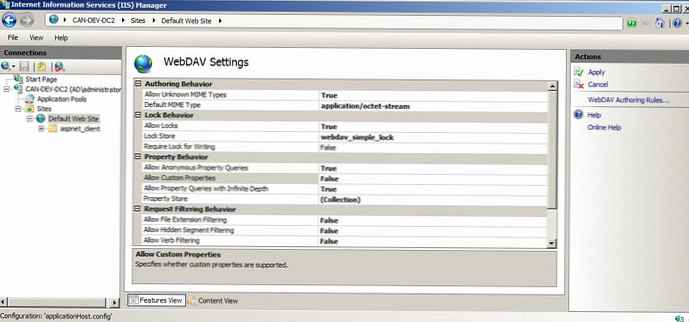
У ИИС Манагеру означите подразумевану локацију и изаберите „Аутентификација“. Пронађите ставку „Виндовс аутентификација“ омогућите је (омогућите).

Инсталирајте СКЛ и ВСУС
СЦЦМ захтева да СКЛ Сервер 2008 и ВСУС 3.0 СП2 исправно раде. Морате почети са СКЛ 2008, инсталирамо само компоненте базе података. Јер СЦЦМ је у мом случају распоређен у тестном окружењу, користим проверу идентитета Виндовс, а као администратор СКЛ користићу локални налог администратора (администратор).
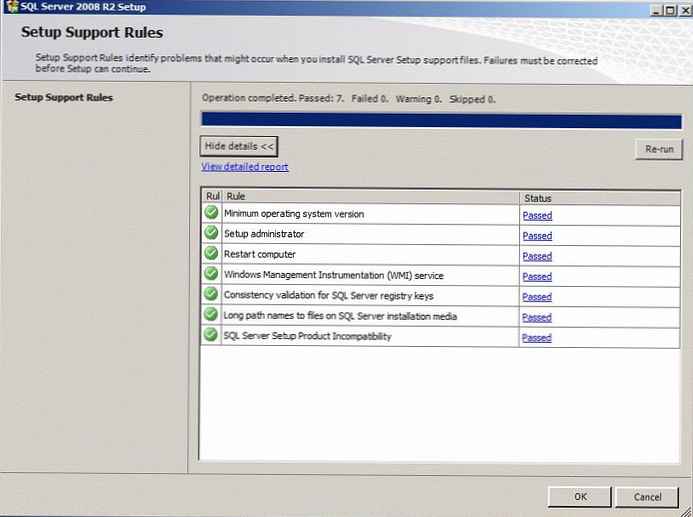

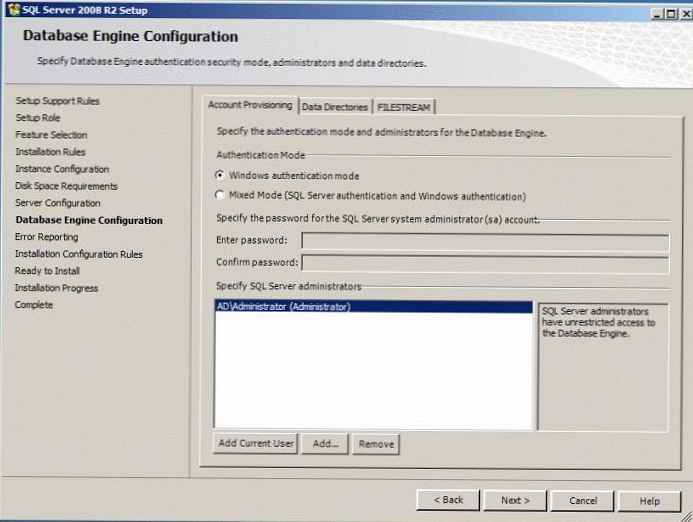
У овом тренутку морамо конфигурирати СКЛ-ИП комуникацију за повратни интерфејс и остале ИПв4 интерфејсе. Покрените СКЛ Сервер Цонфигуратион Манагер, идите на Конфигурација мреже СКЛ Сервер -> ТЦП / ИП -> картица ИП адресе, пронађите интерфејсе 127.0.0.0 и ипв4 и омогућите им све (енабле = иес).
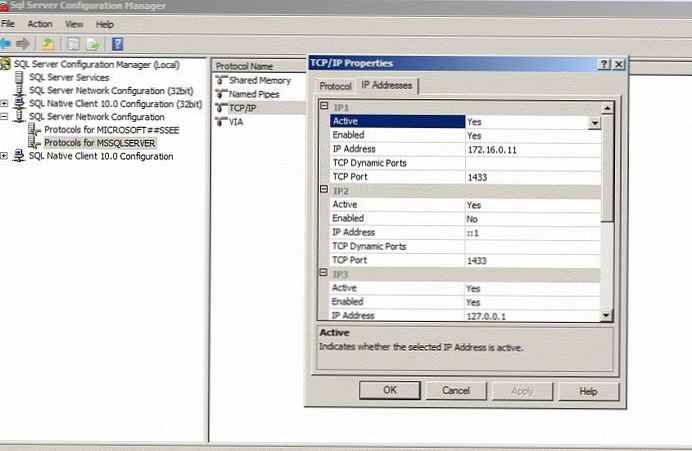
Преузмите и инсталирајте ВСУС 3.0 СП2 са подразумеваним подешавањима, обавезно одаберите ручну синхронизацију (ручна синхронизација). Специфицирајте врсте производа које желите ажурирати помоћу СЦЦМ + ВСУС.
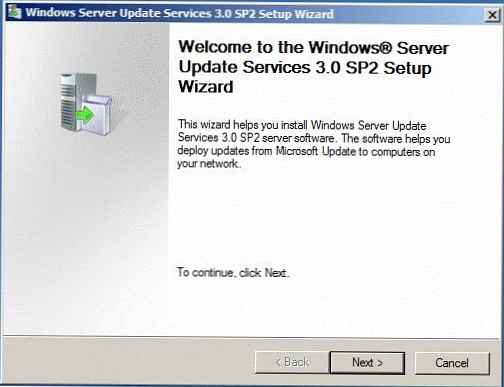
Инсталирајте СЦЦМ 2007
Пре покретања инсталације СЦЦМ-а прво се изводи поступак провере да ли системски параметри испуњавају захтеве за СЦЦМ сервер; ако било која компонента недостаје, биће означена и од вас ће се затражити да инсталирате ову компоненту. Ако сте завршили све претходне кораке, у овој фази нам је потребно само проширити схему АД за СЦЦМ (СЦЦМ проширења шеме).
Проширење шеме са СЦЦМ компонентама је прилично једноставна процедура, прво идите на следећи директориј дистрибуције \СМССЕТУП \Канта \ја386 \. Трчи ЕКСТАДСЦХ.еке, у случају да све прође без проблема, наредба ће се извршити и затворити, иначе ће конзола навести грешке и упозорења што указује да је за исправно објављивање СЦЦМ-а у Ацтиве Дирецтори-у потребна додатна конфигурација.
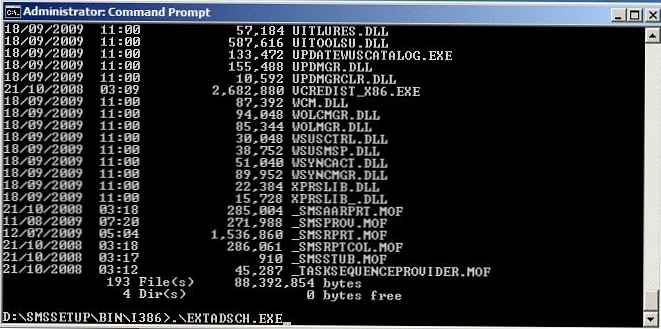
У овој фази, ради спречавања даљих проблема, потребно је креирати контејнер за управљање системом у „Систем“ контејнеру и обезбедити регулатору домена (у овом случају ЦАН-ДЕВ-ДЦ2) права за креирање и модификацију објеката у овом контејнеру.
Отворите АДСИЕдит ММЦ конзолу, повежите се на домен где планирате да имплементирате СЦЦМ. Проширите елемент домене, лоцирајте и десним тастером миша кликните ЦН = Систем елемент. У контекстном менију изаберите Ново-> Објекат. Ин
у прозору који се отвори одаберите класу Цонтаинер и кликните на Нект. У поље за унос текста унесите Управљање системом, кликните на Нект, Финисх.
Након што је спремник креиран, отворите конзолу „АД Корисници и рачунари“, кликните на Виев -> Адванцед Феатурес и идите на Систем -> Систем Манагемент контејнер. Кликните десним тастером миша на контејнер -> Делегате Цонтрол, изаберите контролер домене, кликните на Нект-> 'Цреате а цустом таск то делегате'.
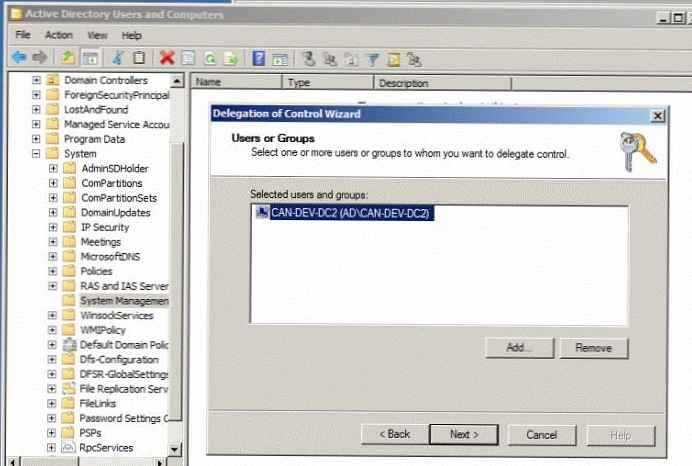
Проверите да ли је постављена опција „Ова мапа, постојећи објекти и стварање нових објеката у овој мапи“.
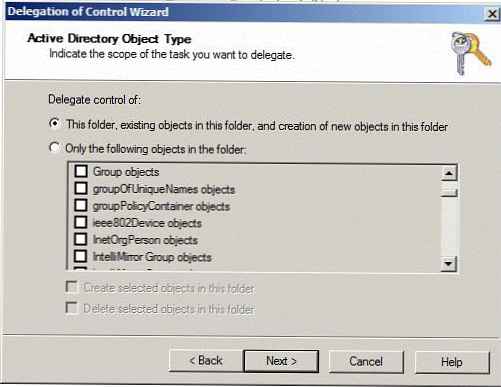
Подесите дозволе на следећи начин.
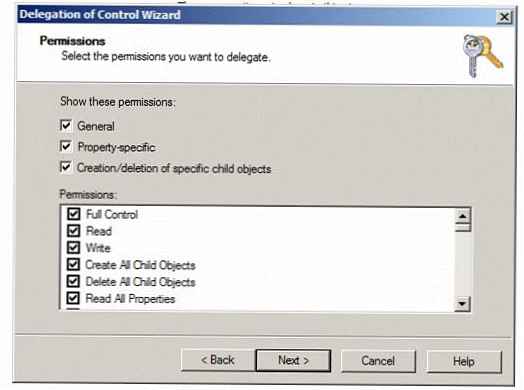
Коначно, започните инсталацију СЦЦМ 2007. Чаробњак за инсталацију је прилично једноставан, можете сами да га прочитате или погледате снимке екрана које сам направио током инсталације у свом тестном окружењу..
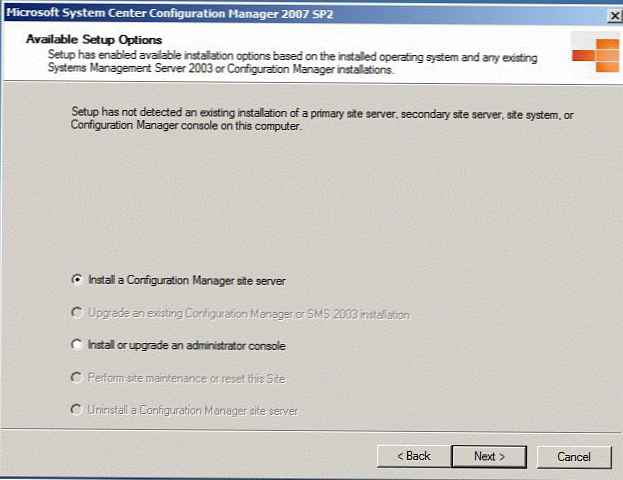
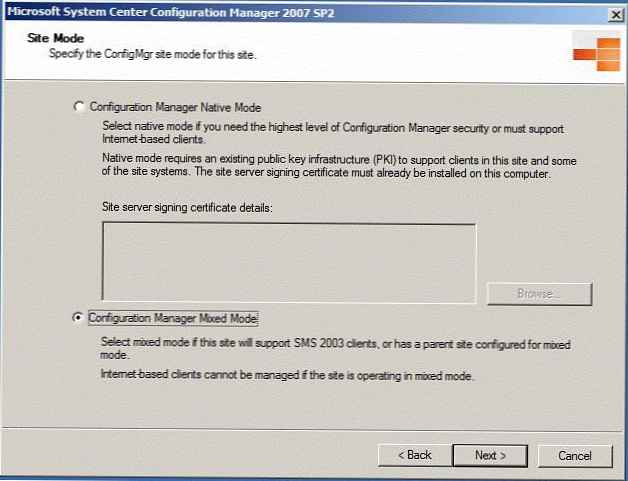
У овом кораку, проверите да ли ваш сервер (виртуелни или физички) има приступ интернету, а затим морате да преузмете ВСУС исправке на наш сервер. Ако сте преузели ажурирања раније и спремили ажурирања на другом месту, морате да одредите ову локацију.
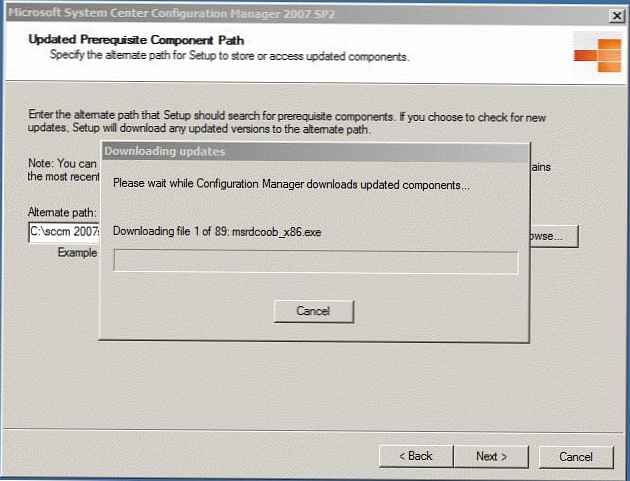
Након тога ће почети аутоматска инсталација СЦЦМ-а, његово време завршетка зависи од карактеристика коришћеног гвожђа. Након што је СЦЦМ инсталација завршена, отворите конзолу и видећете нешто попут следећег:
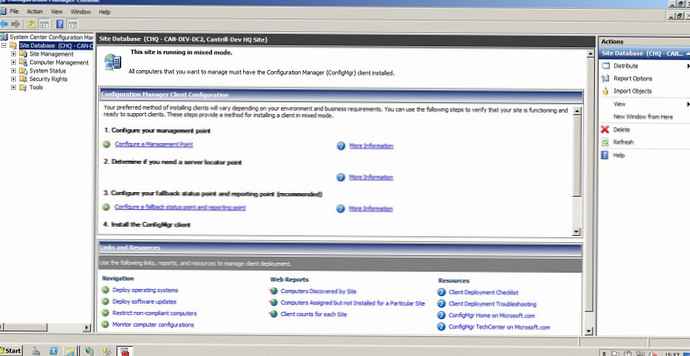
Здравље СЦЦМ компонената у овој фази се може проверити са СЦЦМ конзоле. Зашто у конзоли изаберите ДБ веб локације -> Статус система-> Статус странице -> Веб локација -> Статус компоненте. Ако постоје компоненте означене жутим и црвеним заставама, потребно је да их кликнете десним тастером миша и изаберете Прикажи поруке -> Све поруке. Пажљиво прочитајте опис грешке и могуће разлоге њене појаве, а затим покушајте да исправите те грешке (прилично индивидуалан процес). Након неког времена, статус компоненте треба да се ажурира (обично 10-15 минута).
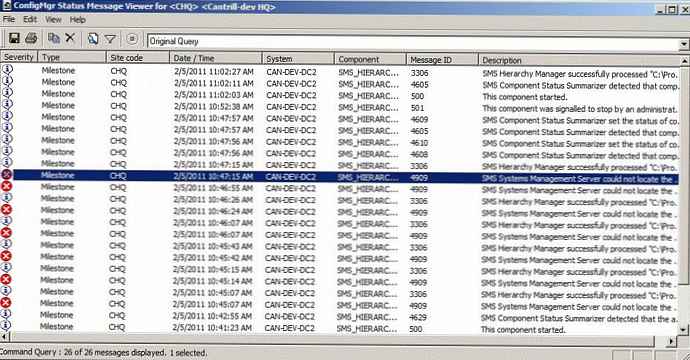
Овај чланак о инсталирању СЦЦМ 207 је готов, у наредном делу ћемо сазнати више о подешавању СЦЦМ 2007.











